Как встроить видео с YouTube в WordPress
Видео – отличный способ увеличить время удержания посетителей на вашем сайте или в блоге. Еще лучшая новость: они даже не обязательно должны быть вашими видео!
Это эффективный беспроигрышный вариант – вы уменьшаете показатель отказов на своих страницах WordPress (WP), а создатель получает просмотры и публикации своего видео.
Вы можете встраивать видео YouTube (а также медиафайлы с множества других платформ) прямо на свои страницы WordPress с помощью редактора блоков. Вот как.
Как встроить видео с YouTube в WordPress
Есть несколько способов встраивать видео с YouTube. Независимо от того, какой метод вы выберете, это займет всего несколько кликов.
Встраивайте видео с YouTube с помощью блока YouTube
Перейдите к видео, которое хотите встроить. Нажмите « Поделиться»> « КОПИРОВАТЬ», чтобы скопировать ссылку в буфер обмена.
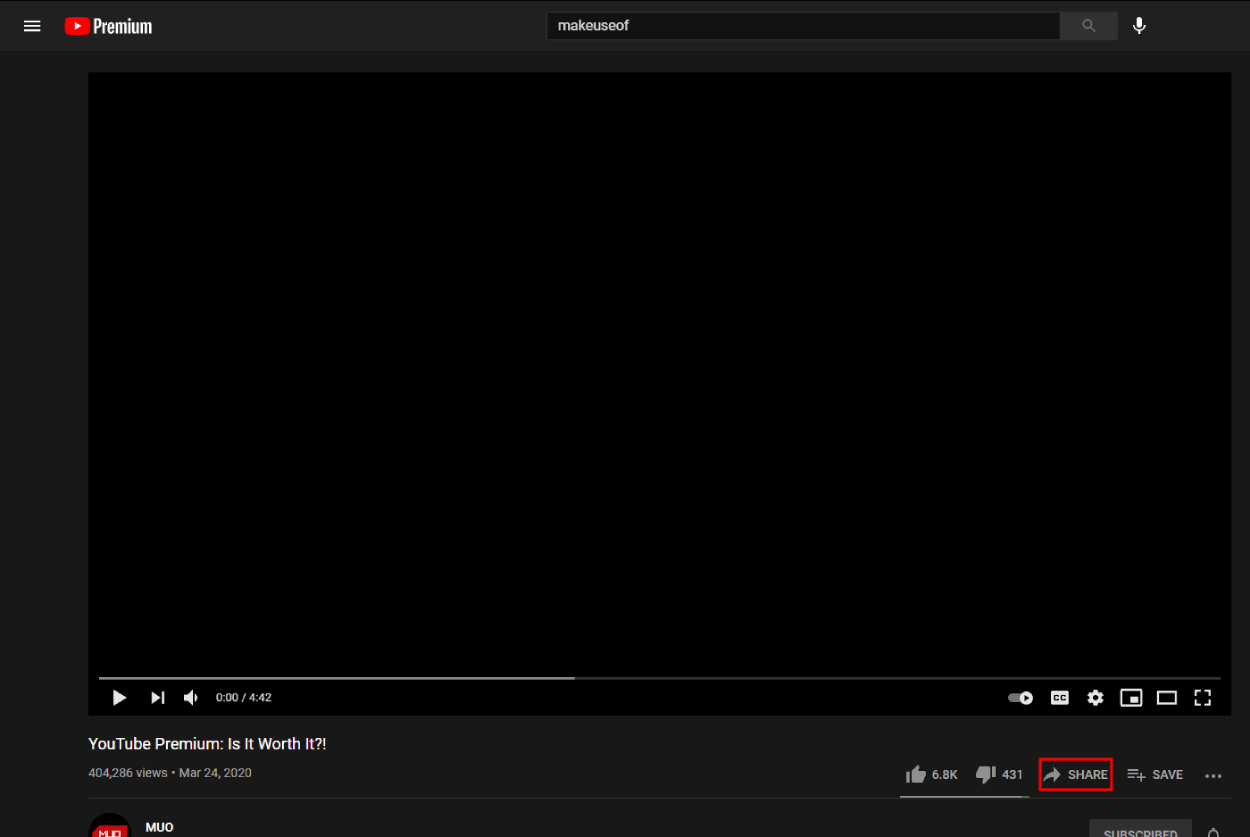
Перейдите в WordPress. Добавьте блок на свою страницу. Найдите или выберите блок YouTube . Вставьте ссылку в приглашение и нажмите « Вставить» .
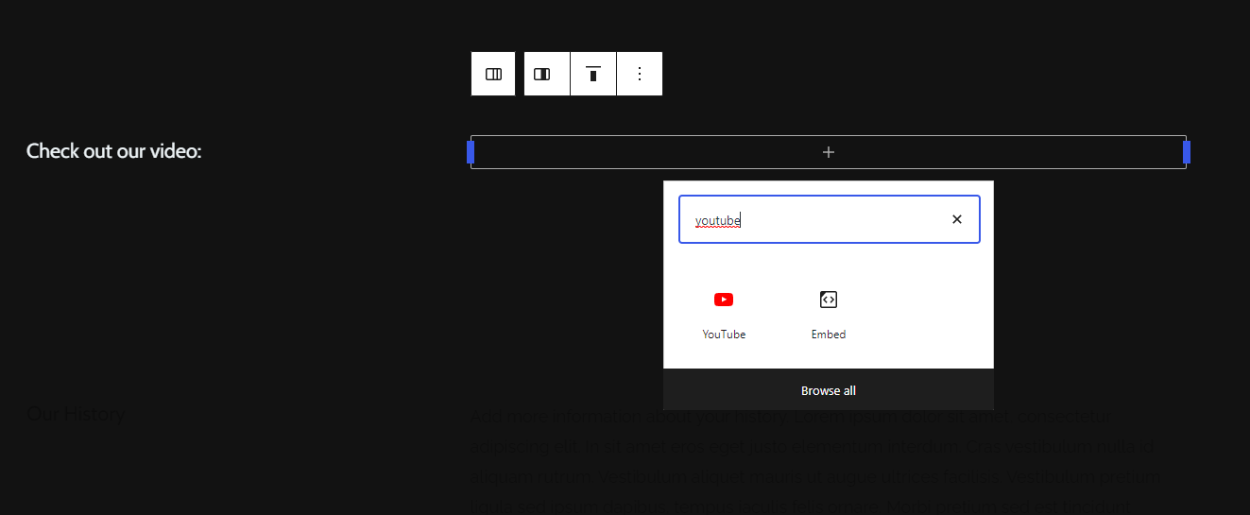
Вот и все, вы встроили видео!
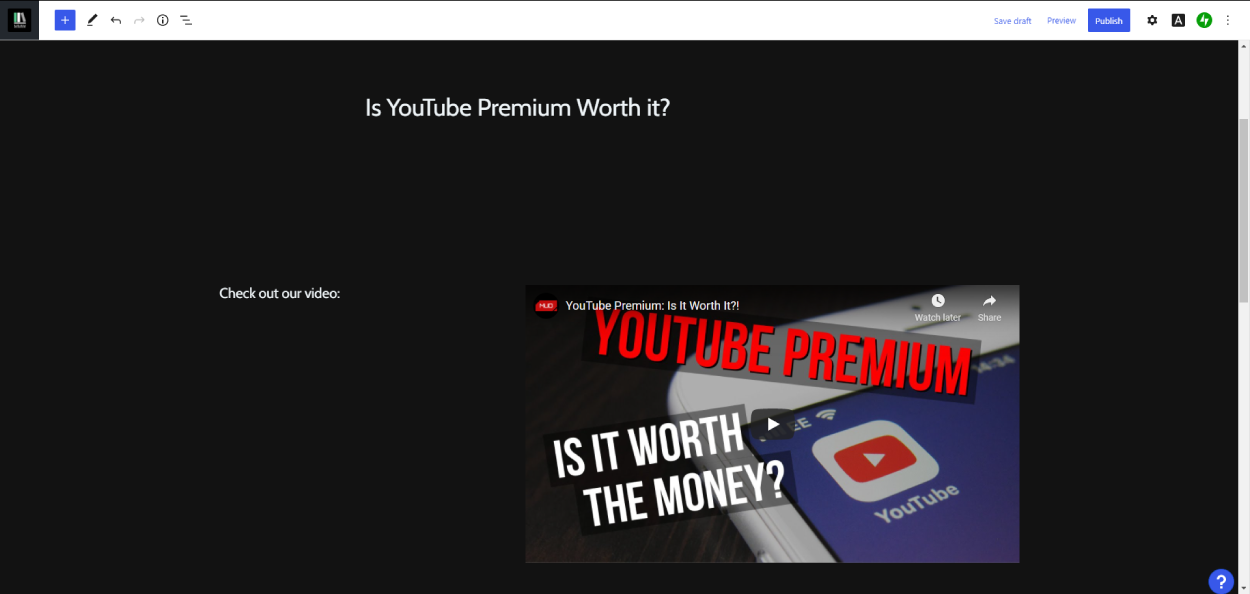
Встраивайте видео YouTube с помощью блока встраивания
Этот процесс почти такой же, как и при использовании блока YouTube. Единственное отличие состоит в том, что вы выбираете блок «Встроить», а не блок YouTube.
Перейдите к видео, которое хотите встроить. Нажмите « Поделиться»> « КОПИРОВАТЬ», чтобы скопировать ссылку в буфер обмена.
Перейдите в WordPress. Добавьте блок на свою страницу. Найдите или выберите " Встроить" . Вставьте ссылку в приглашение и нажмите « Вставить» .
Все готово!
Встраивайте видео YouTube с помощью настраиваемого блока HTML
Вы также можете вставлять видео YouTube с помощью блока Custom HTML. Процесс во многом такой же.
Перейдите к видео, которое хотите встроить. Нажмите « Поделиться»> « Вставить»> «Копировать», чтобы скопировать код внедрения в буфер обмена. Вы также можете изменить значения, например, где начинается видео при воспроизведении после нажатия кнопки « Вставить» .
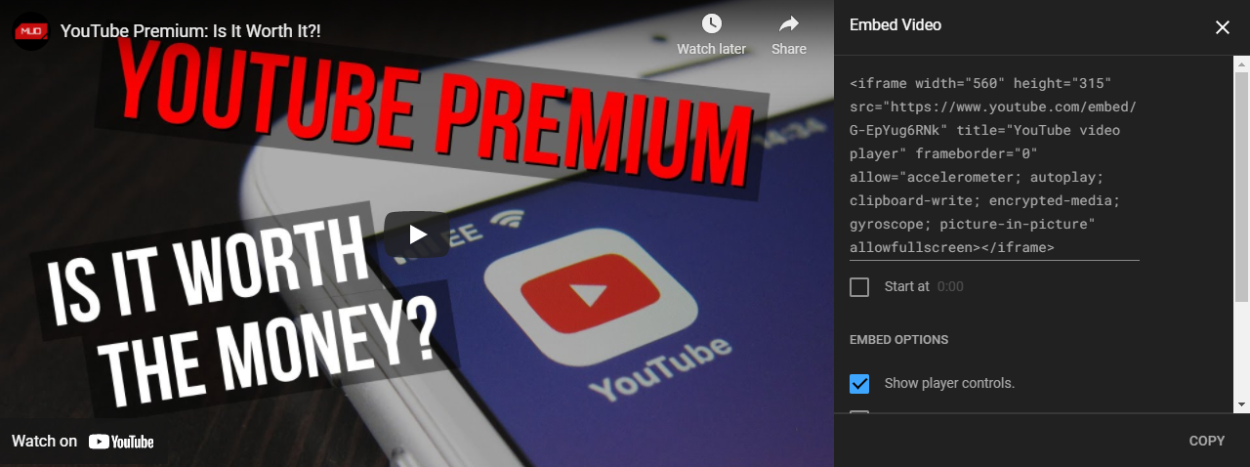
Зайдите на свой сайт WordPress. Добавьте блок на свою страницу. Найдите или выберите Custom HTML . Вставьте код внедрения в подсказку блока Custom HTML.
Это оно! Вы можете выбрать Предварительный просмотр вверху блока, чтобы увидеть, как ваше видео будет выглядеть после публикации страницы.
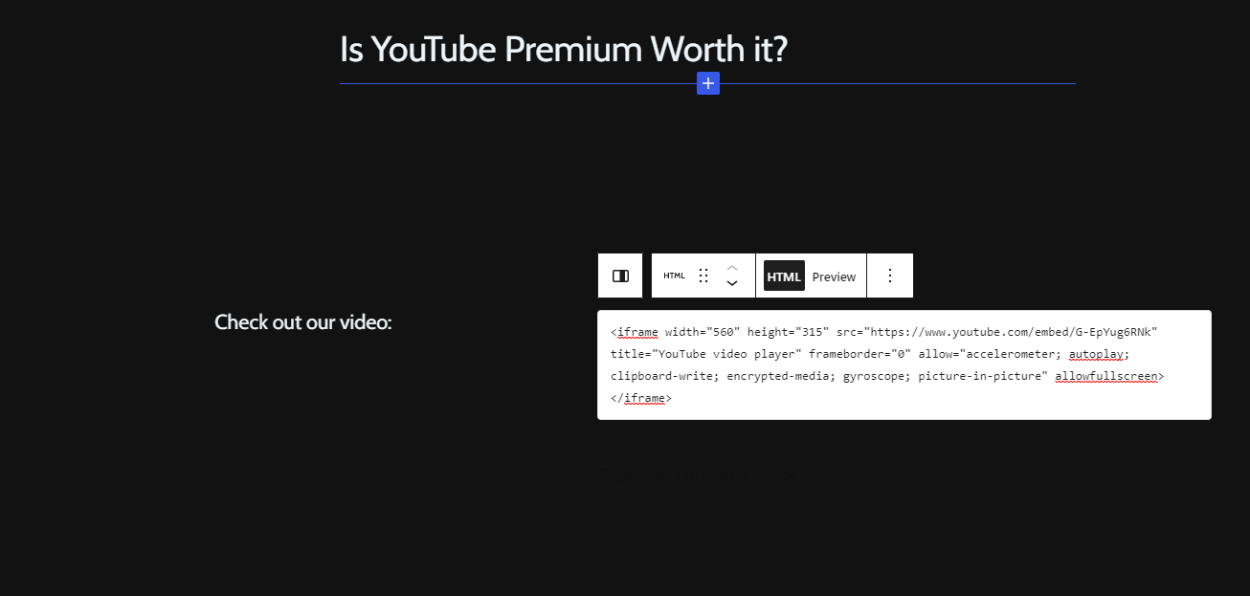
Как встраивать видео из других источников в WordPress
Проницательные заметят формирование шаблона: встраивание видео из источников, отличных от YouTube, происходит точно так же.
Щелкните значок общего доступа к любому видео, которое вы хотите встроить, скопируйте ссылку или встроенный HTML-код, затем добавьте блок Embed или Custom HTML на свою страницу WP и вставьте ссылку или код соответственно.
Вставка ссылки в блок «Встраивание» может просто изменить на другую ссылку, вместо того, чтобы показывать вам предварительный просмотр видео (как это происходит при встраивании видео с YouTube). Вы можете нажать « Просмотр» в правом верхнем углу страницы, чтобы проверить, правильно ли вы встроили видео.
Вы также можете добавить другие настраиваемые блоки WP, такие как «Instagram» или «Twitter», если хотите встроить определенные сообщения из социальных сетей.
Встроенные видео имеют явные преимущества перед видео на собственном хостинге:
- Если создатель обновляет видео, встроенная версия обновляется на вашем сайте автоматически.
- Нет загруженных носителей, которые занимали бы место в вашем облаке или на компьютере.
- Нет никакой двусмысленности в лицензировании распространения СМИ.
Легко понять, почему встраивание – явный победитель над самостоятельным хостингом!
Улучшите свой сайт WordPress с помощью плагинов
Теперь, когда вы знаете, как встраивать видео в WordPress, почему бы не поискать другие способы улучшить свою игру?
Плагины – отличный способ сделать это. Они добавляют всевозможные функциональные возможности от анализа SEO до улучшения скорости загрузки страниц.